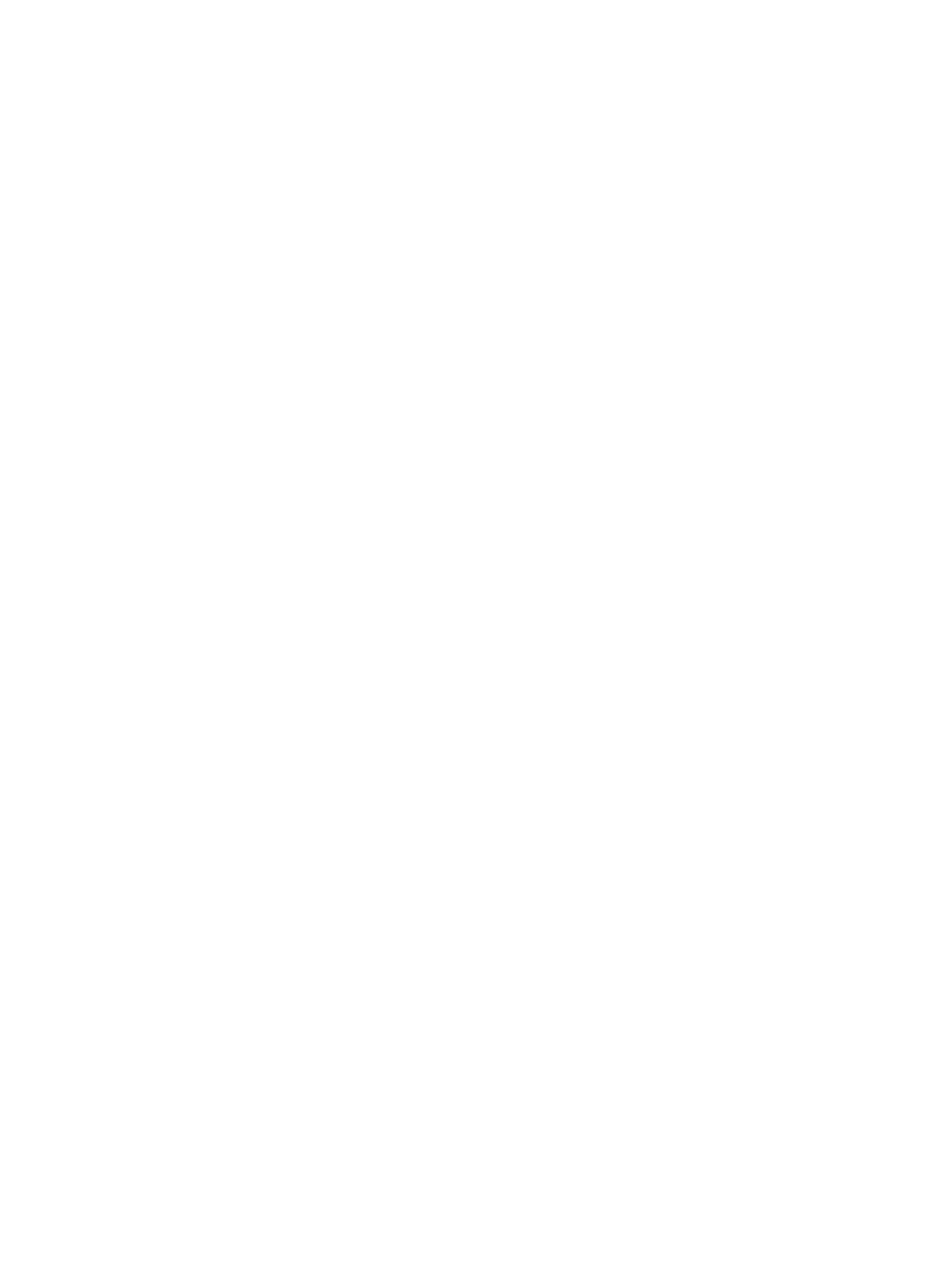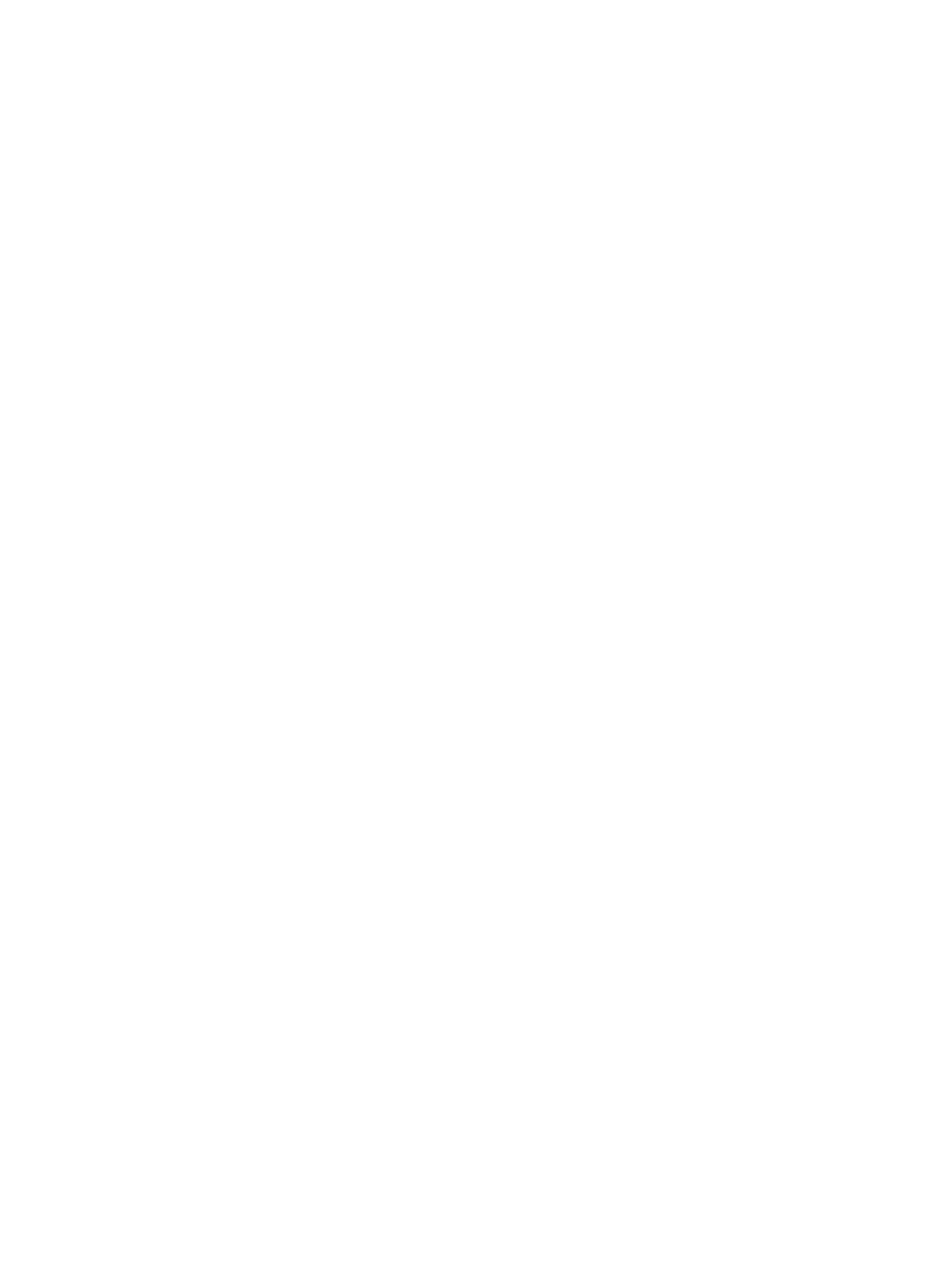
Tutustu ohjeen yleisiin, tulostuslaatuongelmiin liittyviin ohjeisiin. ........................... 125
Kopiointiongelmat ............................................................................................................................................. 128
Skannausongelmat ........................................................................................................................................... 128
Faksiongelmat ................................................................................................................................................... 129
Faksitestin suorittaminen ............................................................................................................... 129
Faksitestiä ei läpäisty ...................................................................................................................... 130
Faksiongelmien vianmääritys ......................................................................................................... 133
Tutustu ohjeen yleisiin, faksiongelmiin liittyviin ohjeisiin. ............................................................ 133
Näytössä näkyy jatkuvasti Kuuloke on nostettu -ilmoitus .......................................... 133
Tulostimessa ilmenee ongelmia faksien lähettämisessä ja vastaanottamisessa ...... 133
Tulostin ei voi vastaanottaa fakseja, mutta se voi lähettää niitä ................................ 135
Tulostin ei voi lähettää fakseja, mutta se voi vastaanottaa niitä ................................ 136
Puhelinvastaajaan tallentuu faksiääniä ....................................................................... 136
Tietokone ei vastaanota fakseja (HP:n digitaalinen faksi) .......................................... 136
Verkko- ja yhteysongelmat ............................................................................................................................... 136
Langattoman yhteyden korjaaminen ............................................................................................. 137
Langattoman yhteyden verkkoasetusten hakeminen ................................................................... 137
Wi-Fi Direct -yhteyden korjaaminen ............................................................................................... 137
Ethernet-yhteyden korjaaminen .................................................................................................... 138
Tulostimen laitteisto-ongelmat ........................................................................................................................ 138
Ongelman ratkaiseminen tulostimen ohjauspaneelin avulla ........................................................................... 139
Tulostimen raportit ........................................................................................................................................... 139
Tulostimen tilaraportti .................................................................................................................... 139
Verkkokokoonpanosivu ................................................................................................................... 140
Tulostuslaaturaportti ...................................................................................................................... 140
Langattoman yhteyden testiraportti .............................................................................................. 140
Verkkoyhteystestin raportti ............................................................................................................ 140
Ongelmien ratkaisu verkkopalveluiden avulla .................................................................................................. 140
Tulostimen kunnossapito .................................................................................................................................. 141
Skannerin lasin puhdistaminen ...................................................................................................... 141
Ulkopintojen puhdistaminen ........................................................................................................... 142
Asiakirjansyöttölaitteen puhdistaminen ........................................................................................ 142
Tulostuspään ja kasettien kunnossapito ........................................................................................ 143
Alkuperäisten tehdasoletusten ja -asetusten palauttaminen ......................................................................... 144
HP-tuki ............................................................................................................................................................... 145
Liite A Tekniset tiedot ................................................................................................................................... 147
Tekniset tiedot ................................................................................................................................................... 147
Lainsäädännön edellyttämät tiedot ................................................................................................................. 149
Regulatory Model Number .............................................................................................................. 150
FCC-ilmoitus .................................................................................................................................... 151
viii FIWW